Wat moet u doen als u per ongeluk naar de verkeerde registersleutel navigeert

Als u de Windows Register-editor met enige regelmaat gebruikt, heeft u waarschijnlijk meer dan eens gevonden dat u naar beneden hebt geboord een sleutel in de verkeerde korf. Misschien heb je een sleutel inHKEY_CURRENT_USERgeboord toen je echtHKEY_LOCAL_MACHINEbedoelde. In plaats van helemaal terug te lopen en op de juiste plaats naar de juiste component te klikken, hebben we een gemakkelijkere manier.
Zoals u weet, kunt u veel leuke dingen doen met het Windows-register, maar u kunt ook doen een beetje schade als je niet oppast. En als je nieuw bent in de gratie van het register, zorg er dan voor dat je eerst leest hoe je het kunt gebruiken. En zorg er ook voor dat u een back-up maakt van het register (en ook van uw computer) voordat u wijzigingen aanbrengt.
Een deel van voorzichtig zijn, is controleren of de sleutel of waarde die u wilt bewerken inderdaad de juiste is. Wanneer u uw locatie hebt gevonden (en voordat u bewerkingen uitvoert), controleert u of u op de juiste plaats bent door de statusbalk onder aan het venster te bekijken. Veel van de toetsen en waarden zijn hetzelfde in verschillende kasten. In het bijzonder ziet u veel vergelijkbare locaties in zowel deHKEY_CURRENT_USERenHKEY_LOCAL_MACHINEkasten, die ook de twee zijn waar u het vaakst wijzigingen in aanbrengt. Gelukkig biedt de Register-editor een handige manier om tussen sleutels met hetzelfde pad in verschillende kasten te springen.
OPMERKING: Deze snelkoppeling is alleen beschikbaar in Windows 10, dus jammer genoeg hebben Windows 7 en 8 pech en zullen ze moeten opnieuw het register nagalminiseren.
Stel bijvoorbeeld dat u de volgende sleutel hebt doorlopen:
HKEY_CURRENT_USER System CurrentControlSet Policies
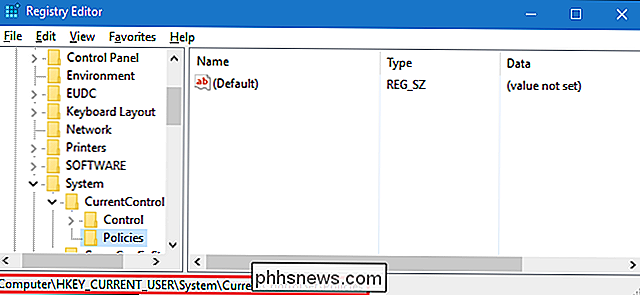
Dan realiseert u zich dat u naarSysteem CurrentControlSet PoliciesdeHKEY_LOCAL_MACHINEcomponent in plaats daarvan. Whoops!
Het is niet nodig om helemaal opnieuw te beginnen. Klik met de rechtermuisknop op de huidige sleutel (in dit gevalBeleid). Zolang er een overeenkomend pad is in een andere component, verschijnt een speciale opdracht "Ga naar" onderaan in het contextmenu (in ons voorbeeld "Ga naarHKEY_LOCAL_MACHINE"). Klik erop om te maken de schakelaar.
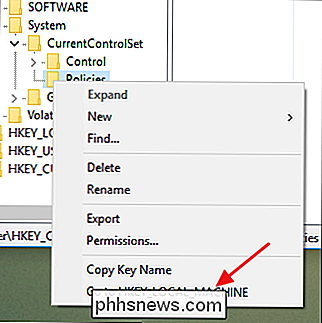
Register-editor neemt u onmiddellijk mee naar de overeenkomstige waarde in de andere component.
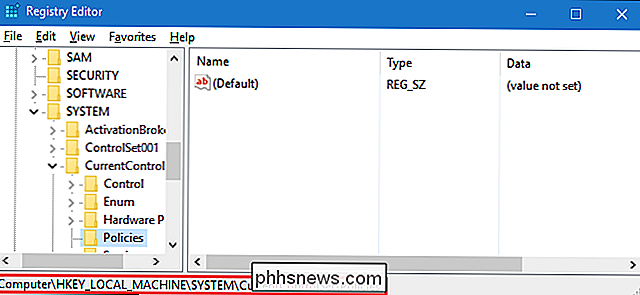
Houd er rekening mee dat dit alleen werkt als hetzelfde sleutelpad in een andere component bestaat - het werkt niet als je ging gewoon helemaal naar de verkeerde sleutel. Toch kan deze functie je veel klikken besparen als je enige tijd in het register doorbrengt. En hoe gecompliceerd het werken in het register ook is, elke tijdsbesparing is welkom.

De leeftijd van uw Windows-installatie controleren
Bent u nieuwsgierig naar de tijd dat u Windows hebt geïnstalleerd en hoe lang u al hebt gesjuffeld zonder systeemvernieuwing? Lees verder, want we laten u op een eenvoudige manier zien hoe lang uw installatie van Windows precies is. Geachte How-To Geek, Het voelt alsof het voor altijd is geweest sinds ik Windows 7 en I heb geïnstalleerd begin me af te vragen of sommige prestatieproblemen die ik ervaar iets te maken hebben met hoe lang geleden het was geïnstalleerd.

Drie manieren om toegang te krijgen tot Windows 8 of 10 Boot Options Menu
Windows 8 en 10 consolideren verschillende opstartopties in een enkel scherm met de naam "Advanced Options" -menu. Dit menu biedt toegang tot reparatiehulpprogramma's en opties voor het wijzigen van het opstartgedrag van Windows, zoals debugging inschakelen, opstarten in veilige modus en starten in een herstelomgeving.



